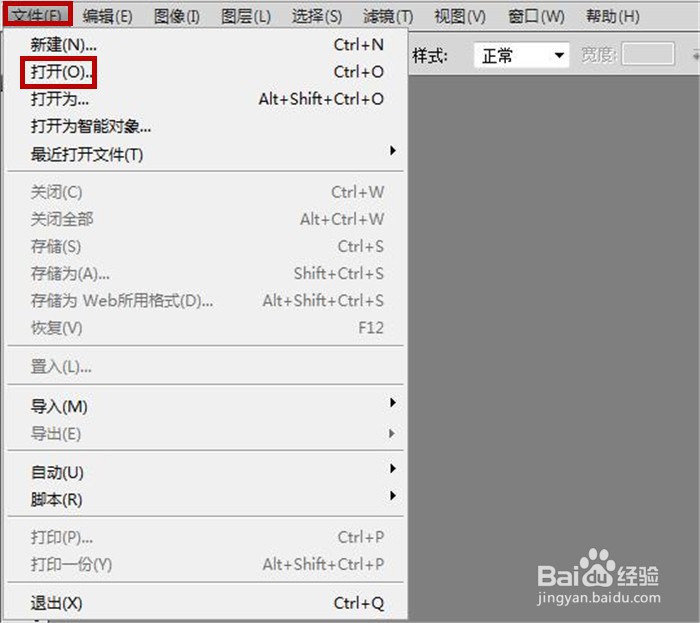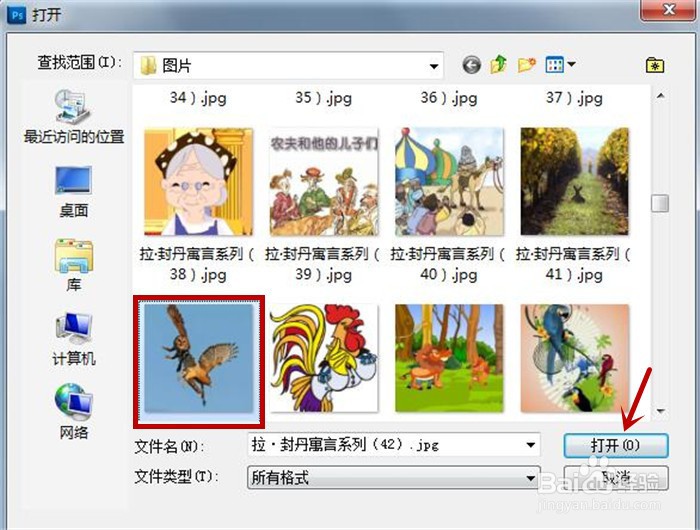在Photoshop软件中如何设置图片的烟灰墨效果
1、打开PhotoshopCS5软件界面,鼠标选中功能区中的“文件”选项卡,然后在弹出的列表框中点击“打开”命令
2、弹出“打开”界面,从本地电脑图片文件夹中挑选一张图片,点击“打开”按钮
3、在软件中插入一张本地电脑挑选的图片,然后鼠标选中功能区中的“滤镜”
4、在弹出的列表中鼠标单击“画笔描边”选项,然后在新弹出的列表框中点击“烟灰墨”命令
5、弹出“烟灰墨”功能界面,在右侧设置描边宽度为13、描边压力为3、对比度为4,然后鼠标点击“确定”按钮
6、将在软件中看到设置了烟为墨效果的图片,如下图所示
声明:本网站引用、摘录或转载内容仅供网站访问者交流或参考,不代表本站立场,如存在版权或非法内容,请联系站长删除,联系邮箱:site.kefu@qq.com。
阅读量:70
阅读量:21
阅读量:46
阅读量:21
阅读量:22